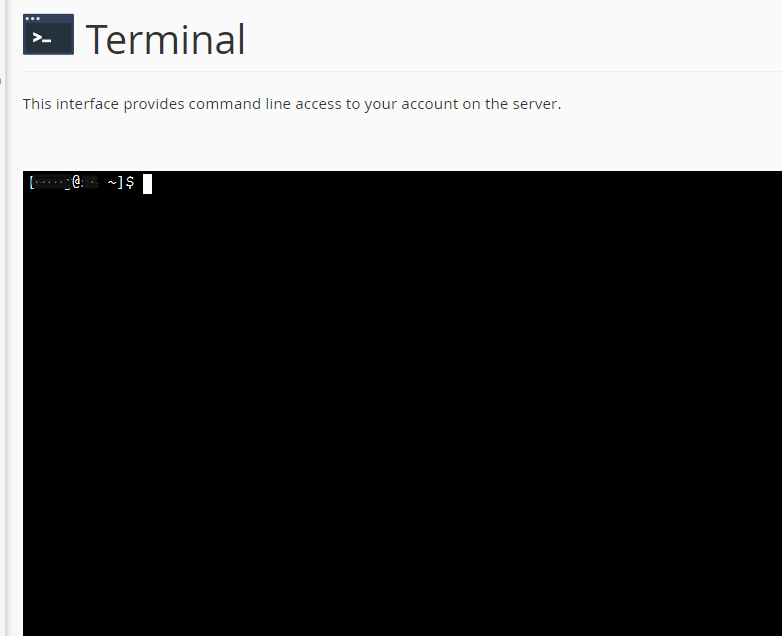Povezivanjem na SSH preko cPanela objasniću pomoću programa Bitvise client koji možete da skinete ovde i instlirate.
Na dnu članka se nalazi lakši i brži pristup Terminalu hostinga jednim klikom.
Nakon instalacije potrebno je da otvorite program i kliknete na Client Key Manager.
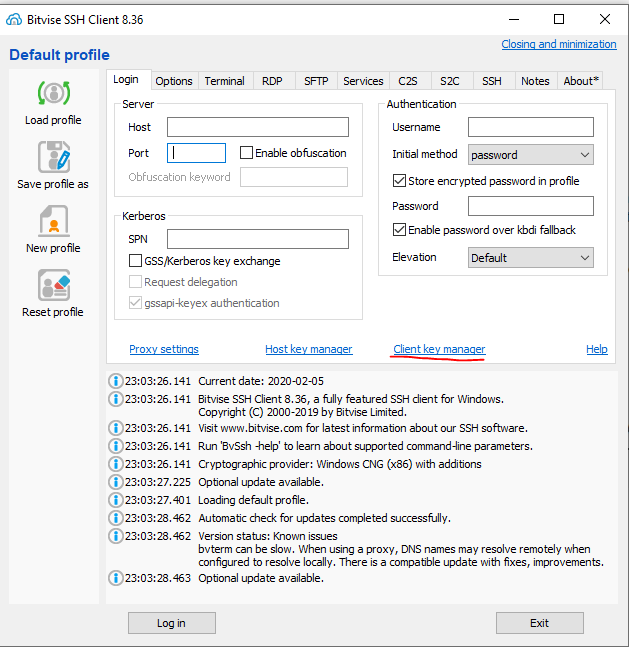
Nakon čega će vam se otvoriti prozor gde klikom na dugme Generate New otvara se još jedan manji prozor.
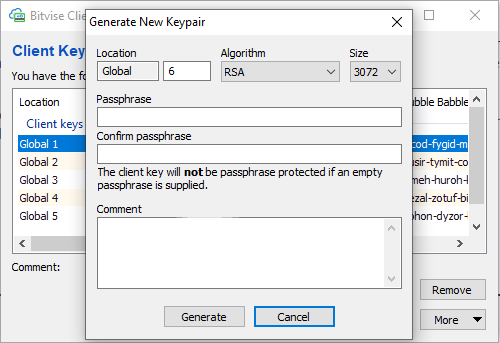
U polje passphrase unesite lozinku. U polje ispod Confirm passphrase unesite isto tu lozinku. I kliknite Generate.
Sada sačekate brzina zavisi od vašeg računara.
Kada je završeno kliknite na Export i otvoriće vam se prozorčić kao na slici.
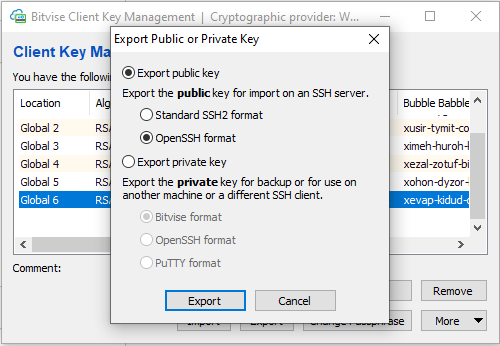
Kada odaberete OpenSSH format i kliknete na Export pojaviće vam se prozor da sačuvate fajl. Fajl nazovite kako želite i kliknite save (nije bitan naziv). Otvorite taj fajl (na windowsu možete da otvorite pomoću notepad). Kada otvorite izgledaće kao na slici ispod.
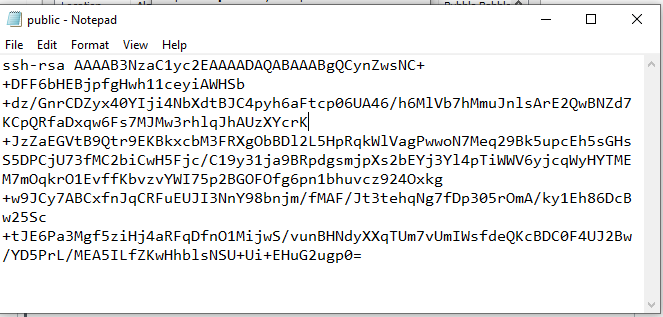
Sada je potrebno da selektujete SVE i da kliknete desni klik pa copy.
Sada se ulogujete u cPanel pa kliknete na SSH Access opciju zatim na Import Key.
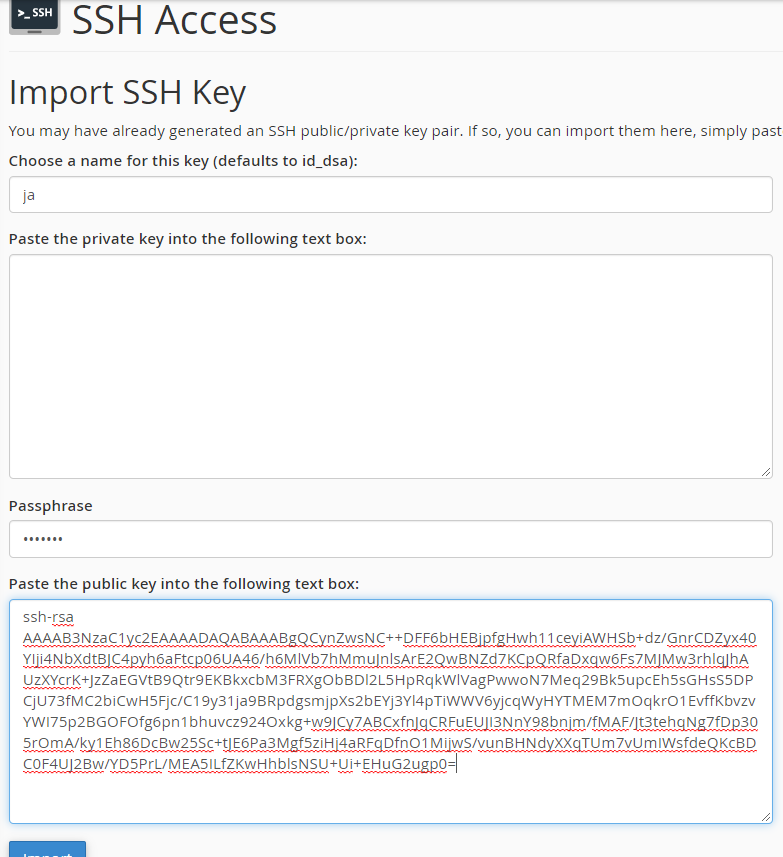
U choose a name prvo polje možete ali i ne morate da unosite ništa, u drugo polje ostaje prazno, u trećem polju Passphrase unesite lozinku koju ste uneli prilikom kreiranja u prethodnom koraku.
U poslednjem polju kliknite desni pa paste kako bi ste postavili sadržaj iz fajla koji ste sačuvali. Nakon toga kliknite na dugme.
Kada ste to uradili izlistaće vam se u Public Keys key koji ste kreirali.
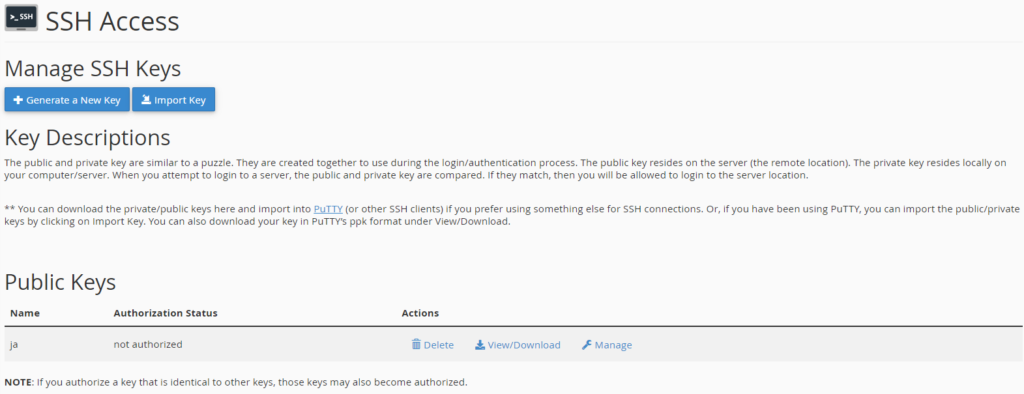
Uspešno ste dodali key. Sada sve što je potrebno da autorizujete klikom na Manage pa na Authorize.
Sada ide login na SSH i hosting.
Vratimo se na bitvise.
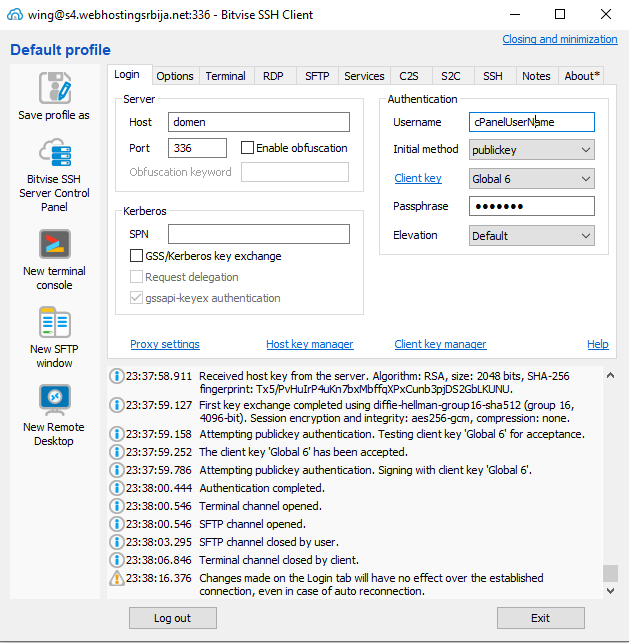
U polje za Host unosite vaš domen (ili hostname servera ako koristite CloudFlare).
U polje Port unosite 336.
U polje Username unosite vaš cPanel username.
Inital method birate publickey.
Client key birate key koji ste kreirali (druga slika u ovom uputstvu).
Passphrase unosite lozinku koju ste uneli prilikom kreiranja.
Ukoliko ste ispratili svaki korak onda ne bi trebalo da imate problema prilikom povezivanja i otvoriće vam se terminal.
Ukoliko vam je sve ovo previše komplikovano postoji i lakše rešenje.
u cPanelu kliknete na opciju Terminal.
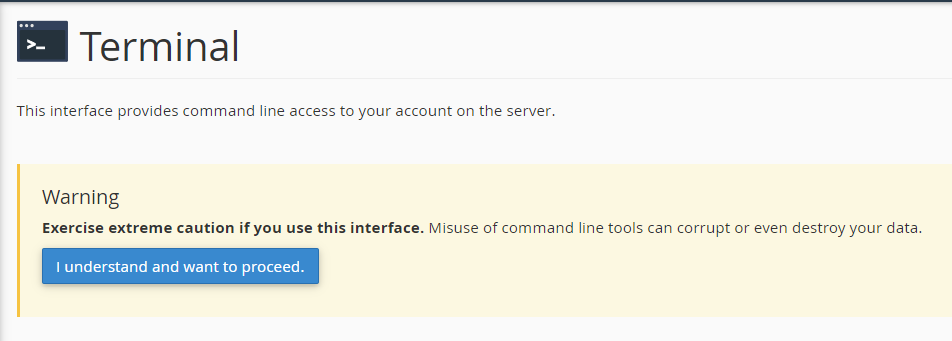
Zatim kliknete na dugme „i understand and want to proceed.“ otvoriće vam se terminal i to je to.